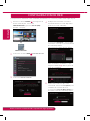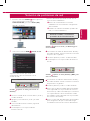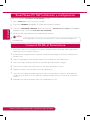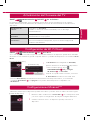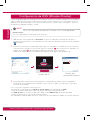ESPAÑOL
Guía rápida de confi guración de SMART TV
* Es posible que la imagen que se muestra no sea exactamente igual a la del TV.
* Es posible que la imagen que se muestra en la PC o el teléfono móvil no sea exactamente igual, esto
dependerá del sistema operativo.
Enrutador inalámbrico
o
Conexión a una red inalámbrica
Conexión a una red cableada
Conexión a Internet
Enrutador alámbrico
Dispositivo de seguridad
inalámbrico LG

ESPAÑOL
Llame al servicio al cliente de LG si experimenta algún problema.
CONFIGURACIÓN DE RED
Las aplicaciones Premium están instaladas previamente en el TV. Esto puede variar según el país.
1
Presione el botón SMART para ingresar al
menú Smart Home. Seleccione
CONFIGURACIÓN
y presione Rueda (OK)
(Rueda - Aceptar).
CONFIGURACIÓN
2
Seleccione el menú RED Conexión de red.
Conexión de red
Estado de red
Soft AP
Wi-Fi Direct
Miracast
TM
/ WiDi de Intel
Nombre de mi TV : NETCAST4
RED
3
Seleccione Iniciar conexión.
Conéctese a su red cableada o inalámbrica.
Disfrute de diferentes características de Smart TV mediante la red.
Para conectarse a una red cableada:
Conecte el cable LAN a la parte posterior del TV.
Para conectar una red inalámbrica:
Requiere un enrutador inalámbrico o punto de acceso.
Iniciar conexión
o
Conexión de red
4
El dispositivo intentará conectarse
automáticamente a la red disponible
(primero a la red cableada).
Cancelar
Conectándose a la red.
Conexión de red
Si selecciona Cancelar o si no puede
conectarse a la red, se mostrará la lista
de redes disponibles.
Seleccione la red que desea utilizar.
Conexión de red
Elija la red que desee.
Red cableada
Wireless : AAA
Wireless : BBB
Wireless : CCC
Wireless : 11111
Wireless : 22222
Configuración manual
Actualizar lista
Para enrutadores inalámbricos que
tengan el símbolo
ꔒ
, debe ingresar la
clave de seguridad.
Conexión de red
Wireless : guusuzin
Ingrese la clave de seguridad de la red.
Olvidó la contraseña? Comuníquese con el fabricante de AP.
5
Aparecerá la red a la que se ha
conectado. Seleccione Completo para
confirmar la conexión de red.
Si selecciona Lista de Otras Redes se
mostrará la lista de redes disponibles.
La red está conectada.
Seleccione [Lista de Otras Redes] para conectarse a otra red.
Conexión de red
Wireless : guusuzin
Completo
Lista de Otras Redes
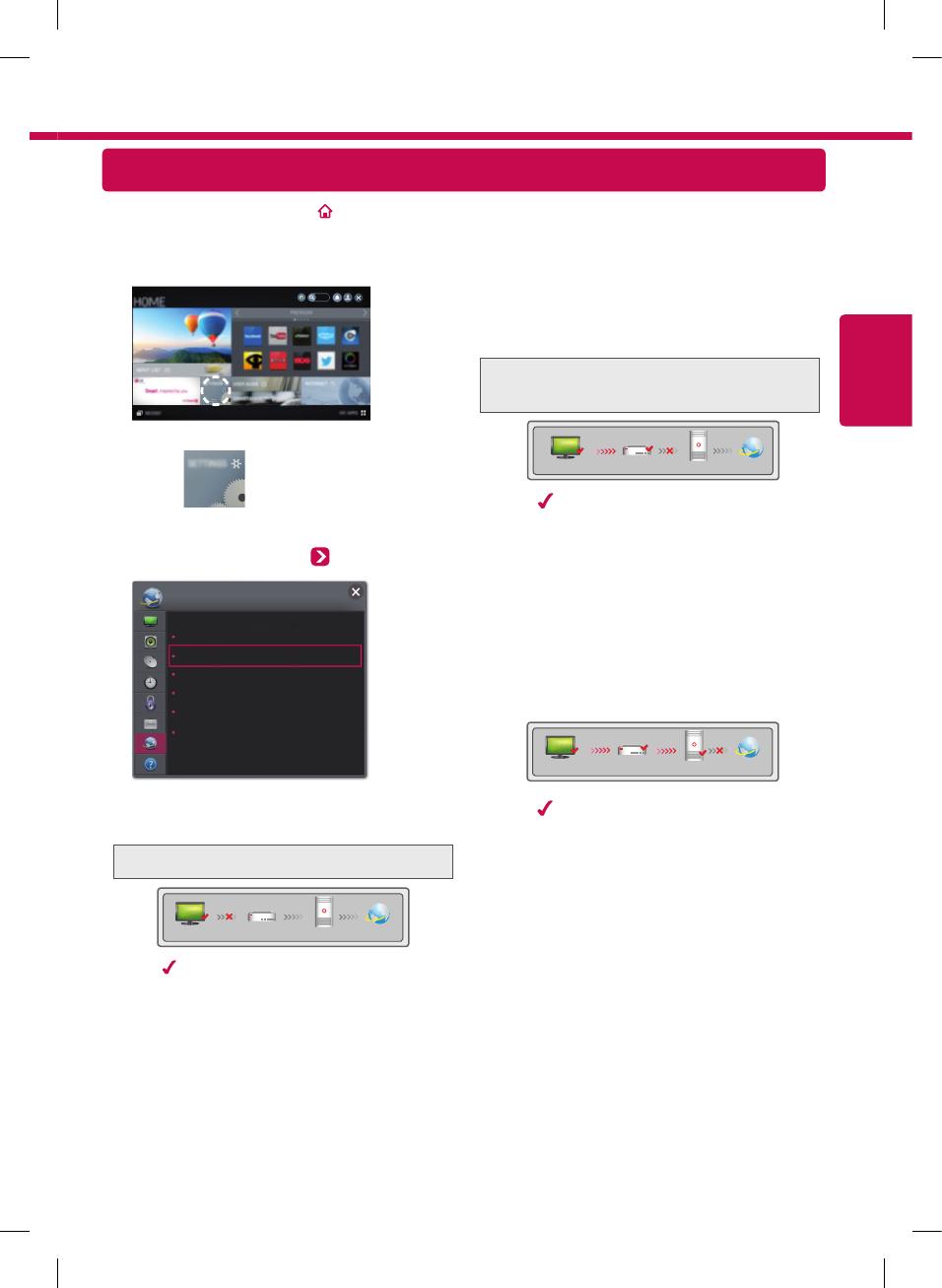
ESPAÑOL
Solución de problemas de red
1
Presione el botón SMART para ingresar al
menú Smart Home. Seleccione
CONFIGURACIÓN
y presione Rueda (OK)
(Rueda - Aceptar).
CONFIGURACIÓN
2
Seleccione el menú RED Estado de red.
Conexión de red
Estado de red
Soft AP
Wi-Fi Direct
Miracast™ / WiDi de Intel
Nombre de mi TV : NETCAST4
RED
Siga las instrucciones que están a
continuación y que se relacionan con el
estado de red.
Revise el TV o el enrutador.
TV Gateway DNS Internet
Cuando aparece en el TV, pero una X en
Gateway.
1
Revise el estado de la conexión del TV, el AP y
el cable módem.
2
Apague y encienda el TV, el AP y el cable
módem.
3
Si usa una dirección IP estática, ingrésela
directamente.
4
Comuníquese con su proveedor de
Internet o de AP.
Puntos adicionales que debe revisar al usar
una conexión inalámbrica
1
Revise la contraseña de la conexión
inalámbrica en la ventana de configuración
del enrutador.
2
Cambie el SSID del enrutador (nombre de
red) o el canal inalámbrico.
Revise el enrutador o consulte a su
proveedor de servicios de Internet.
TV Gateway DNS Internet
Cuando aparece en el TV y en Gateway, pero
una X en DNS.
1
Desenchufe el cable de alimentación del AP y
del cable módem. Vuelva a intentar la conexión
después de 5 segundos.
2
Inicialice (Reinicie) el AP o el cable módem.
3
Comuníquese con su proveedor de Internet o
de AP.
TV Gateway DNS Internet
Cuando aparece en el TV, Gateway y DNS, pero
una X en Internet.
1
Desenchufe el cable de alimentación del AP y
del cable módem. Vuelva a intentar la conexión
después de 5 segundos.
2
Inicialice (Reinicie) el AP o el cable módem.
3
Revise que la dirección MAC del TV/enrutador
esté registrada con su proveedor de servicios
de Internet. (La dirección MAC que se muestra
en el panel derecho de la ventana de estado
de red debe estar registrada con su proveedor
de servicios de Internet).
4
Revise el sitio web del fabricante del enrutador
para asegurarse de que el enrutador tenga
instalada la versión más reciente del firmware.

ESPAÑOL
Llame al servicio al cliente de LG si experimenta algún problema.
SmartShare PC SW Instalación y configuración
Instale los programas SmartShare PC SW (DLNA) en la PC.
1
Vaya a
www.lg.com
. Luego, seleccione su región.
2
Seleccione SOPORTE (SUPPORT). A continuación busque su modelo.
3
Seleccione SOFTWARE Y DRIVERS (Drivers & Software) o Actualización de software (SOFTWARE
UPDATE). Luego, seleccione SmartShare PC SW (DLNA).
4
Puede ejecutar el programa una vez terminada la instalación.
Conexión DLNA al Smartphone
1
Revise que el Wi-Fi este activado en el teléfono inteligente. Para usar DLNA, ambos dispositivos
deben de estar en la misma red local.
2
Instale/ejecute la aplicación para compartir contenido del Smartphone (se llama SmartShare en
teléfonos LG).
3
Active su Smartphone para compartir archivos de contenido con otros dispositivos.
4
Seleccione el tipo de archivo que desee reproducir (película, música o imagen).
5
Seleccione un archivo de película, música o foto para reproducirlo en el TV.
6
Agregue el archivo seleccionado a la lista de reproducción.
7
Seleccione un nombre de modelo del TV en el que va a reproducir los archivos. (El nombre de
modelo de la TV aparece en una etiqueta en la parte lateral del TV y en el menú de asistencia al
cliente.)
8
Reproduzca el archivo de medios para verlo y disfrutarlo en el TV.
y
El servicio DLNA está disponible si el TV y los otros dispositivos están conectados mediante un
enrutador único.
NOTA

ESPAÑOL
Actualización del firmware del TV
SMART
CONFIGURACIÓN
SOPORTE
Act. de Software
De forma predeterminada, el TV le notificará acerca de las nuevas actualizaciones de software.
Puede utilizar el menú Actualización de software para revisar de forma manual las actualizaciones
disponibles.
Actualización de
software
Configúrelo en Encendido.
Cuando se detecta un archivo actualizado, éste se descarga
automáticamente.
Modo de actualización
automática
Si hay una actualización disponible, la actualización se inicia
automáticamente sin preguntar.
Revisar versión de
actualización
Verifica la versión de actualización más reciente instalada. Cuando hay
una nueva actualización disponible, el proceso de descarga puede
realizarse manualmente.
Configuración de Wi-Fi Direct
SMART
CONFIGURACIÓN
RED
Wi-Fi Direct
Si no está disponible una red local, puede conectar directamente un dispositivo portátil al TV utilizando
Wi-Fi Direct. Con SmartShare, puede compartir archivos o pantallas de dispositivos conectados a Wi-Fi
Direct.
[AAA]
¿Desea solicitar una conexión?
Sí
No
Connection
Wi-Fi Direct
Nombre del dispositivo
Conexión
AAA
BBB
Wi-Fi Direct
Conectar automáticamente sin preguntar
Encendido
1
Si Wi-Fi Direct está configurado en Encendido,
aparece una lista con los dispositivos disponibles.
»
Para usar Wi-Fi Direct, vaya a
CONFIGURACIÓN
Red y configure
Wi-Fi Direct(
) en Encendido.
2
Cuando se le pida solicitar conexión, seleccione
Sí. Wi-Fi Direct está ahora conectado al TV.
* Si no usa Wi-Fi Direct para minimizar la interferencia entre dispositivos Wi-Fi, se recomienda
configurar Wi-Fi Direct (
) en Apagado. Solo puede utilizar dispositivos compatibles con
Wi-Fi Direct.
[Pantalla del dispositivo]
[Pantalla del TV]
Configuraciones Miracast
TM
Miracast™ permite que el dispositivo portátil envíe vídeos y sonidos al TV sin cables de forma segura.
Connection
Miracast
TM
/ Intel's WiDi
Nombre del dispositivo
Conexión
AAA
El dispositivo que se aplica a la tecnología Miracast
TM
y WiDi de Intel se muestra en el TV.
Miracast
TM
/ Intel's WiDi
Encendido
1
Miracast™ debe establecerse en Encendido ( ) en su dispositivo móvil
y en el TV. Vaya a la configuración de red para configurar Miracast™.
2
Cuando se detecte el TV o el dispositivo portátil, seleccione el
dispositivo.
[Pantalla del dispositivo]

ESPAÑOL
Llame al servicio al cliente de LG si experimenta algún problema.
Configuración de WiDi (Wireless Display)
La tecnología WiDi (Wireless Display) de Intel facilita las conexiones sencillas y rápidas sin necesidad de
cables o redes de Internet para visualización espejada o en dos monitores en su TV. Puede sentarse a
disfrutar de sus películas, videos, fotos, shows en línea favoritos y mucho más en Full HD en su TV con
una fabulosa claridad de imagen y sonido.
y
Cuando conecta el TV y la computadora portátil, debe configurar el TV en modo TV en vivo y
entrada externa.
Sino, su computadora no detectará al LGSmartTV.
NOTA
1 WiDi de Intel esta configurado en Encendido. Conecte el ordenador portátil al AP. (Sin AP, es
posible para esta función; se recomienda conectar a AP) El ordenador portátil ejecuta el programa
( ) Intel WiDi.
2 Detecta los televisores LG Smart disponibles que son compatibles con WiDi. En la lista, seleccione
el TV que desee y haga clic en Conectar. Ingrese el número ( ) que se muestra en pantalla en el
campo de entrada ( ) del ordenador portátil y luego haga clic en Continuar.
(Número de 4 dígitos: menos de WiDi 3.1.29, Número de 8 dígitos: más de WiDi 3.5).
[Intel's WiDi] Solicitar conexión
* Cuando se conecta WiDi, los dispositivos
conectados con Wi-Fi Direct se desconectan.
Mi PIN : ****
Cancelar
Segundos restantes: 92 segundos
Pantalla del TV
Pantalla de la
computadora portátil
3 La pantalla del TV aparecerá en la pantalla de la computadora portátil El entorno inalámbrico
puede afectar la visualización de la pantalla. Si la conexión es débil, es posible que se pierda la
conexión de Intel WiDi.
* No es necesario registrar los televisores LG.
* El ajuste de sonido del TV para Salida de sonido digital está configurado en PCM.
* Para obtener más información sobre Intel Wi-Di, visite
http://intel.com/go/widi
.
* En WiDi de Intel, no se busca el dispositivo WiDi. Cierre WiDi de Intel, luego busque WiDi.
* Puede controlar su PC con el control remoto mágico.
* El ordenador portátil de WiDi de Intel no aparece en el menú Miracast™ /WiDi en el menú red de TV.
-
 1
1
-
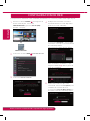 2
2
-
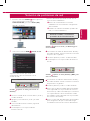 3
3
-
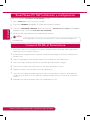 4
4
-
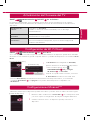 5
5
-
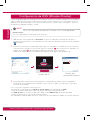 6
6
LG 32LB580B-SA El manual del propietario
- Tipo
- El manual del propietario
- Este manual también es adecuado para